IDM là công cụ phổ biết nhất mà ai cũng cần để down nhưng nếu không hiểu hết về nó thì mình không thể tận dụng tối đa khả năng down của nó. hôm nay tôi vừa nhặt được 1 bài hướng dẫn về IDM, thấy hay nên post lên cho mọi người cùng tham khảo. Nếu ai còn biết nhiều hơn thì post tiếp nhé.

Đây là công cụ cùng với Flashget đang làm mưa làm gió trong giới Downloader. Theo lý thuyết nó có thể tăng 500% tốc độ Download, có khả năng Resume tốt, bắt link nhanh, load link trước khi download. Dưới đây là 10 công dụng được khai thác mạnh nhất của trình Download này.
10 Công Dụng của INTERNET DOWNLOAD MANAGE
1.TĂNG PHÂN KHÚC (SEGMENT) KHI TẢI FILE :
Theo mặc định khi IDM download 1 File về máy bạn , nó chia File nầy thành 8 đoạn tải về song song khi tải xong 100% , các đoạn nầy nối lại . Bạn có thể tăng thành 16 đoạn để tải nhanh hơn bằng cách chọn lựa như sau :
Nhấp Trái biểu tượng của Chương Trình nầy ở Systems Tray hay shortcut > Menu Downloads > Options > Chọn Thẻ Connection > Phần Max Connections Numner chọn 16 > Ok.
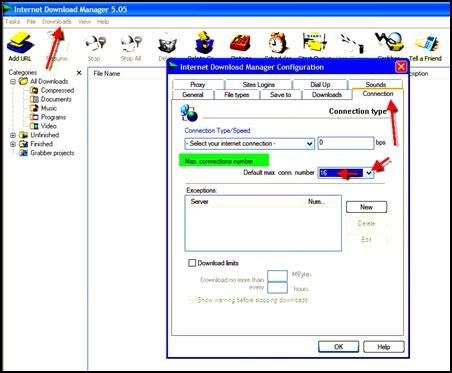
2.QUÉT VIRUS SAU KHI TẢI :
Đây là tùy chọn rất hữu hiệu nhằm đề phòng những Virus nấp trong tập tin
· Nhấp Thẻ Downloads > Phần Virus Checking : Nhấp Nút Browse tìm đến vị trí đã cài đặt Chương Trình diệt Virus > Chọn File Thực Thi ( Phần mở rộng là EXE ) > Nhấp Open để hoàn tất việc chỉ định
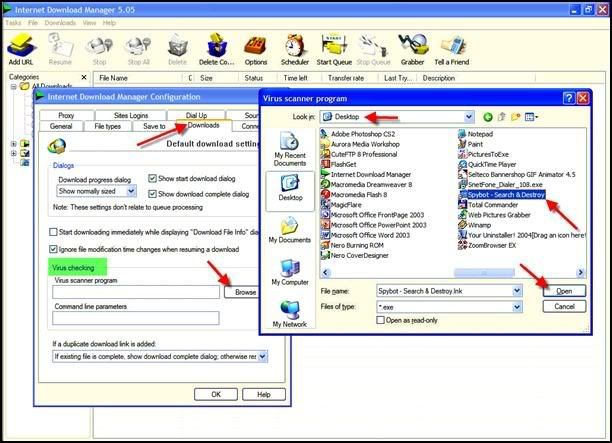 3.TẢI XONG FILE TỰ ĐỘNG NGẮT KẾT NỐI VÀ TẮT MÁY TÍNH :
3.TẢI XONG FILE TỰ ĐỘNG NGẮT KẾT NỐI VÀ TẮT MÁY TÍNH :
Khi tải 1 File có dung lượng lớn mà bạn thì cần phải đi ra ngoài hay đi ngủ lúc đêm khuya. Bạn có thể lệnh cho Máy thực thi :
· Menu Downloads > Scheduler > Chọn số Files trong khung Download Queue ( Mặc định là 4 Files có thể tải cùng lúc ) . Bạn có thể tăng lên số Files .
· Đánh dấu chọn Hang Up Modem When Done để ngắt kết nối khi tải xong.
· Đánh dấu Turn Off Computer When Done : Tắt máy tính khi tải xong .
· Chọn lựa xong , Nhấn Thẻ Start Now > Thẻ Apply và Close để thiết lập có hiệu quả.
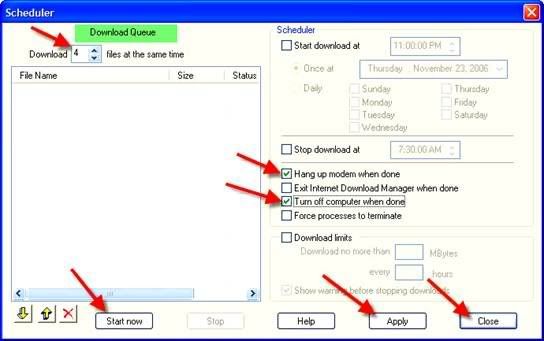 4.CHỈ ĐỊNH THÊM LOẠI FILE :
4.CHỈ ĐỊNH THÊM LOẠI FILE :
Có lúc nhấp vào Link để Download về nhưng không thấy tác dụng . Nguyên do IDM chưa biết loại Tập Tin bạn đang cần tải về , bạn sổ sung thêm như sau :
· Menu Download > Options > Thẻ File Types > Khung Automatically Start Downloading The Following File Types . Nhập phần mở rộng vào > Mỗi phần mở rộng cách nhau bởi 1 khoảng cách > Ok.
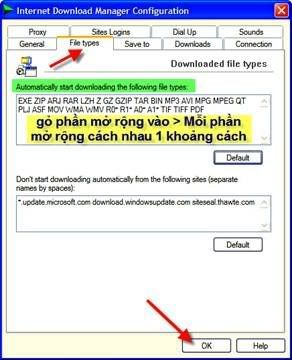 5. KHÔNG CHO IDM TẢI FILE :
5. KHÔNG CHO IDM TẢI FILE :
· Muốn ngưng tải : Giữ Phím ALT + Nhấp vào Link Download .
· Cho phép bạn chọn lựa Phím Tắt khác trong khi dùng thao tác không tải Flie : Menu Downloads > Options > Thẻ General > Thẻ Keys > Đánh dấu kiểm vào từng mục chọn > Ok.
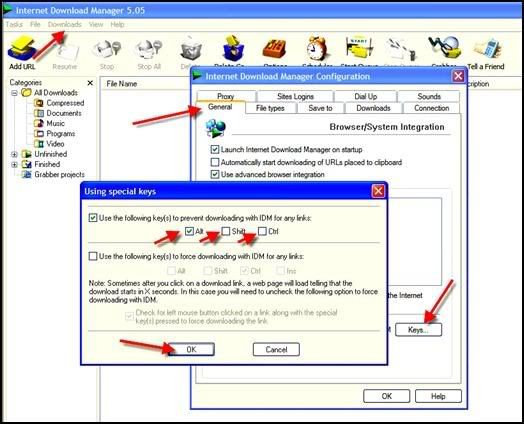 6.CHỈ ĐỊNH NƠI LƯU TRỮ VÀ THƯ MỤC LƯU TRỮ TẠM THỜI :
6.CHỈ ĐỊNH NƠI LƯU TRỮ VÀ THƯ MỤC LƯU TRỮ TẠM THỜI :
- Mặc định là ở Desktop > My Documents > Downloads . Để chỉ định Thư Mục khác : Nhấp Thẻ Save To > Trong phần Default Download Directory For “General” Category , nhấp Thẻ Browse để chỉ định vị trí thư mục
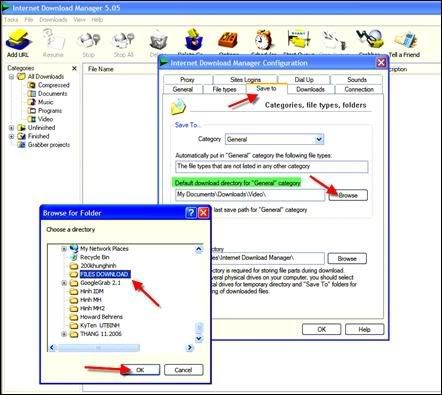
- Xong mở Danh sách Category để chọn và cấu hình thư mục mới lần lượt cho 5 mục còn lại
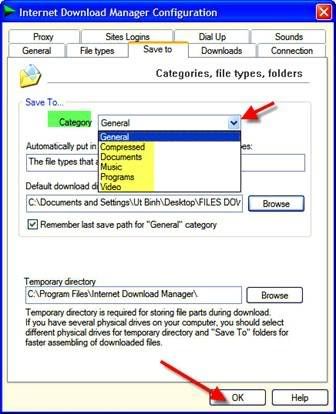
Nơi lưu trữ tạm thời : Nhấp Thẻ Browse trong Mục Temporary Directory đểmchọn nơi lưu trữ tạm thời . Nếu vị trí mới nầy không đủ chổ chứa , IDM sẽ la Làng LÊN BẰNG 1 THÔNG BÁO KHÓ HIỂU . Thay đổi bằng cách chọn Thư Mục khác.
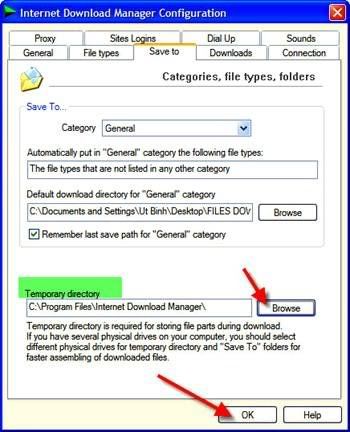 7. PHÁT NHẠC KHI TẢI XONG :
7. PHÁT NHẠC KHI TẢI XONG :
Nhấp Thẻ SOUNDS > Đánh dấu Mục Download Complete > Chọn 1 Tập tin âm thanh dạng WAV mà bạn đã lưu trữ sẵn trong Ổ Cứng > Open > Ok .

Nhấp Thẻ Play nghe thử
8.TRUY CẬP NHANH ĐẾN THƯ MỤC LƯU TRỮ :
Nhấp Phải vào Hình > Chọn Download With IDM .
Nhấp lên biểu tượng của CT ở Systems Tray hay Shortcut > Ra bảng IDM 5.05 > Nhấp Phải lên File đã tải xong. Chọn Open Folder . Cũng trong Menu ngữ cảnh bầy còn có lệnh Open để thực thi tập tin đã tải.
9.DÙNG CHỨC NĂNG KÉO THẢ :
Từ cửa sổ chính IDM , bạn có thể kéo – Thả các tập tin Audio – Video vừa tải về và thả vào các trình nghe nhạc như Window Media Player hay WinAMP để thưởng thức . Chức năng Drag – Drop nầy còn có tác dụng di chuyển 1 hoặc nhiều Files từ cửa sổ IDM đến bất kỳ thư mục nào trong Window Explorer.
10. DOWNLOAD THEO DANH SÁCH :
Nếu bạn có 1 danh sách các file cần down load, bạn chỉ việc ghi nó vào 1 file txt. Sau đó bạn chọn Tasks, chọn Import, chọn file chứa danh sách và cho down load.

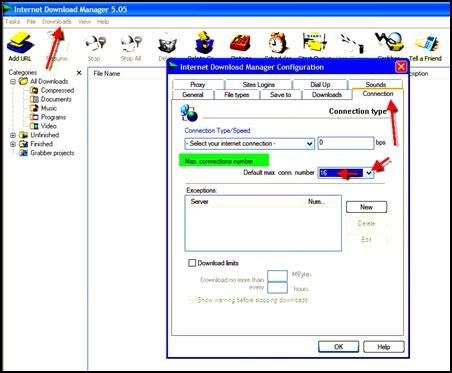
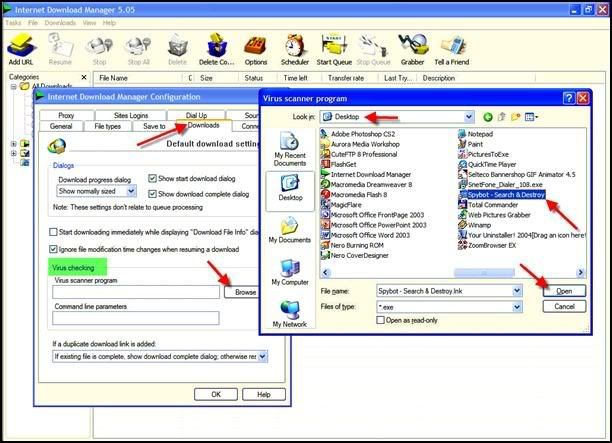
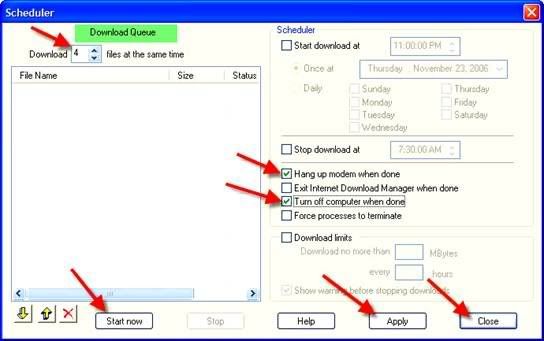
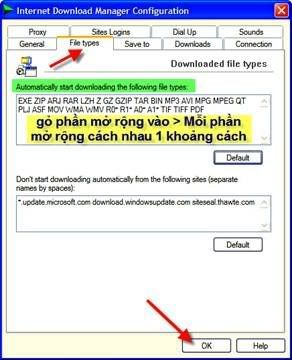
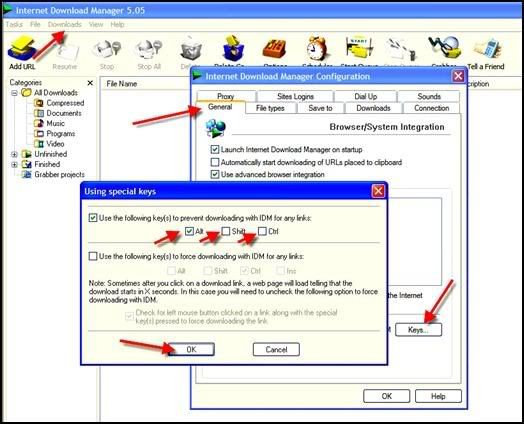
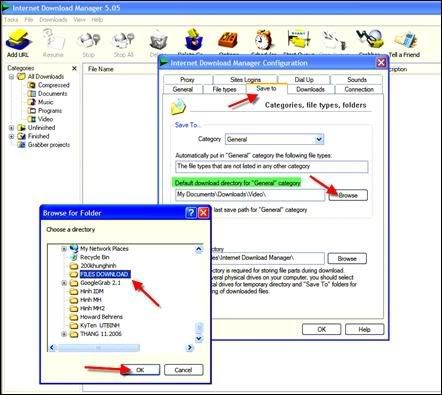
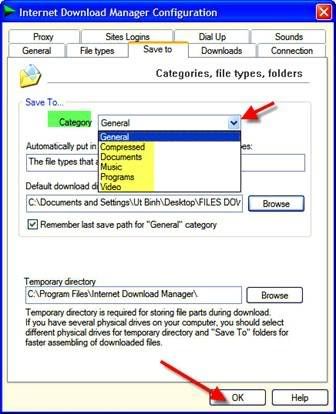
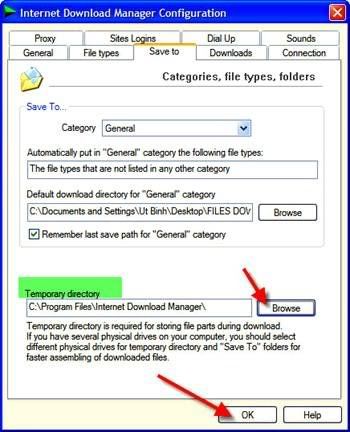


Comments[ 0 ]
Đăng nhận xét